거의 두 달 전 본 계정 애드센스를 해킹당한 채 아직도 복구 및 해지를 못했습니다. 해지 쪽으론 답변 하나 안 해주네요. 그래서 가족 명의로 새로 만들고 원래 사용하던 티스토리 블로그에 그대로 연결하여 바로 인증받고 핀 번호 우편물을 기다렸습니다.
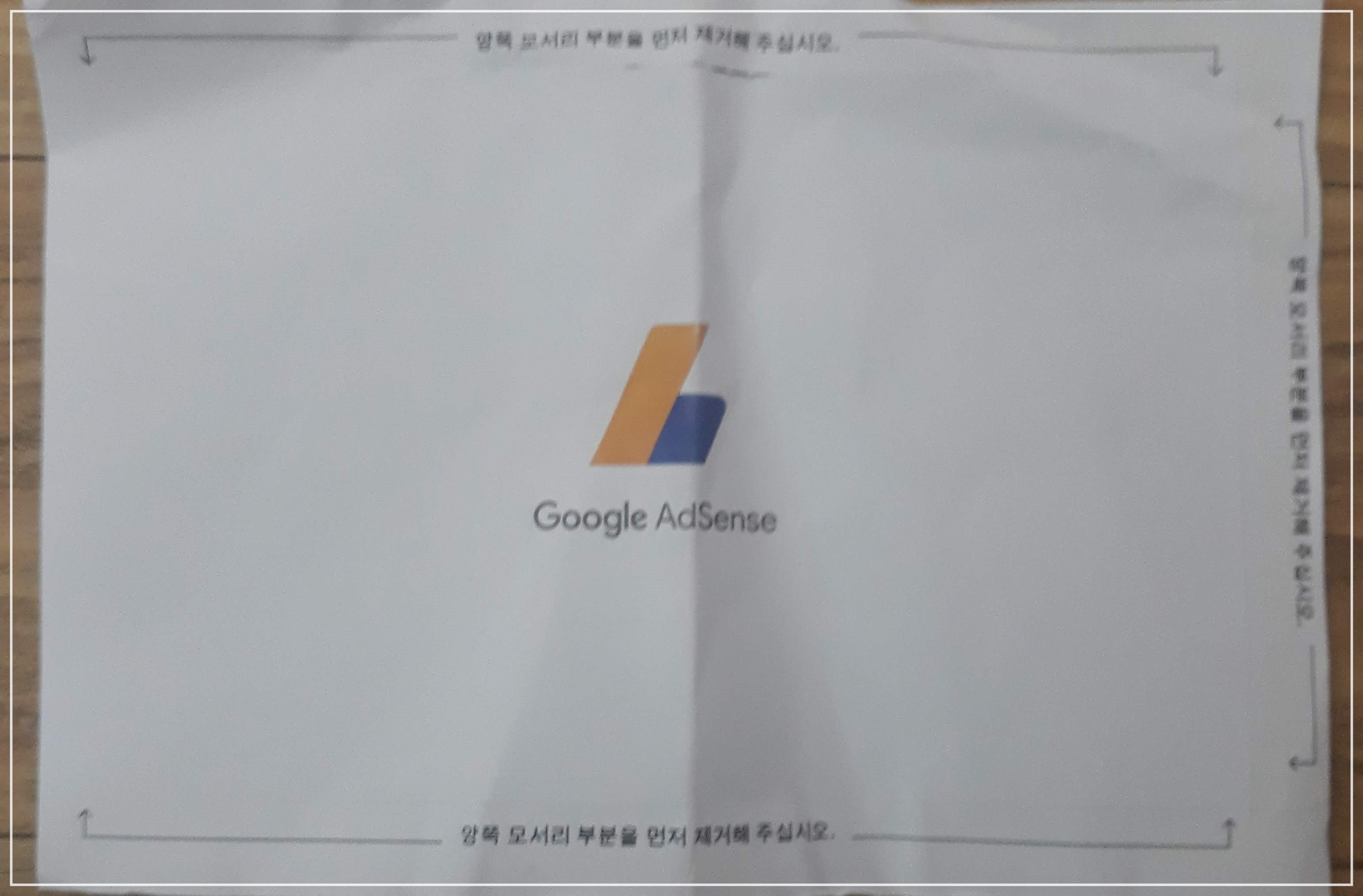
20일쯤 기다렸는데 안 오길래 애드센스 홈페이지에서 주소를 봤더니 아파트 호수를 빼먹었더라구요. 다시 수정하고 거의 보름쯤? 더 기다려 우편물을 받았습니다. 몇 년 만에 또 받으니까 뭔가 감회가 새롭습니다. 내용을 보려면 모든 모서리 부분을 1cm 정도씩 뜯어내야 하는데 하필 비가 많이 와서 종이가 눅눅해지는 바람에 너덜너덜해지더군요.
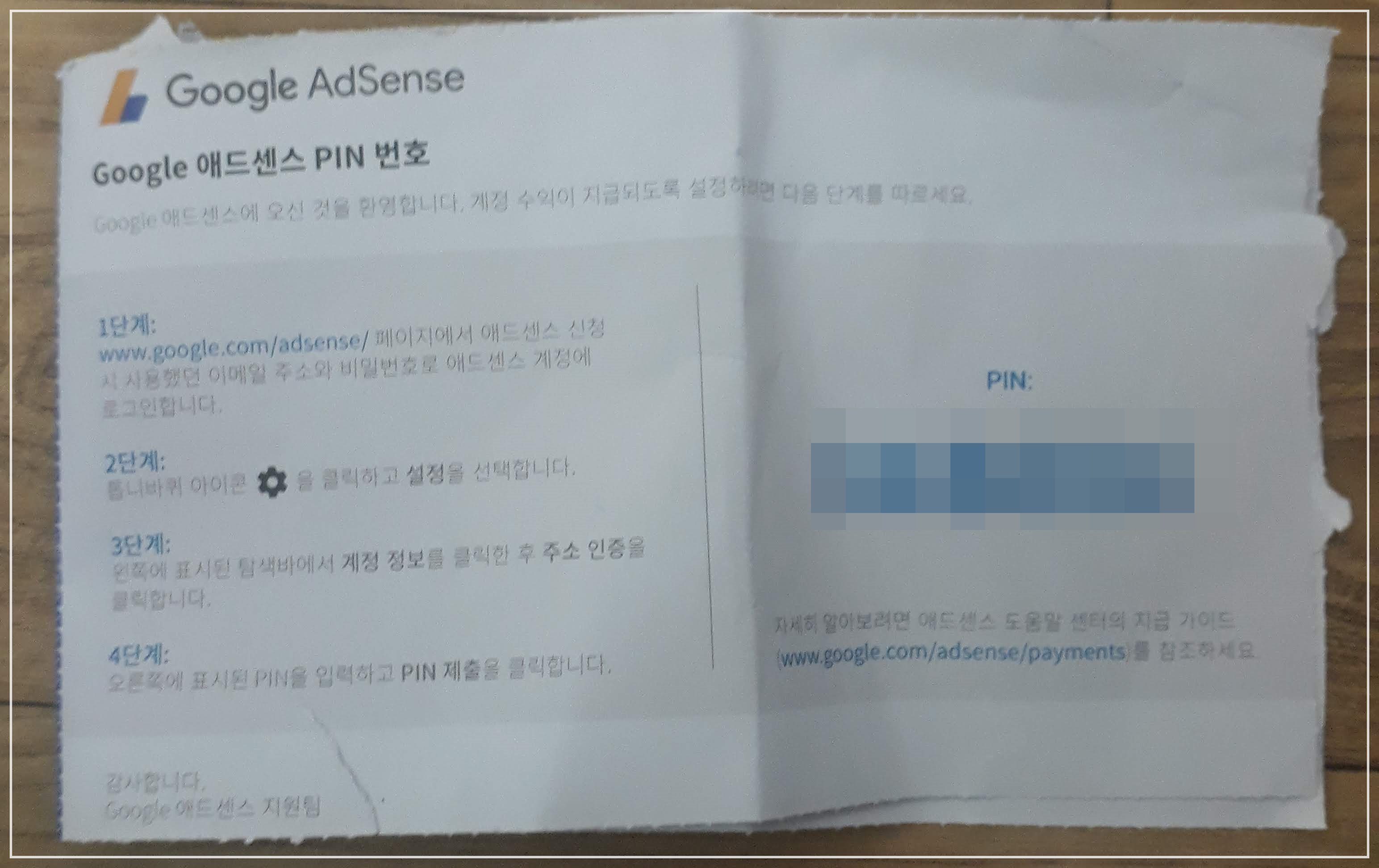
우편물을 펼쳐 보면 PIN 번호를 입력하는 방법에 대한 설명과 함께 우측에 6자리의 PIN이 적혀 있는 것을 확인할 수 있습니다.
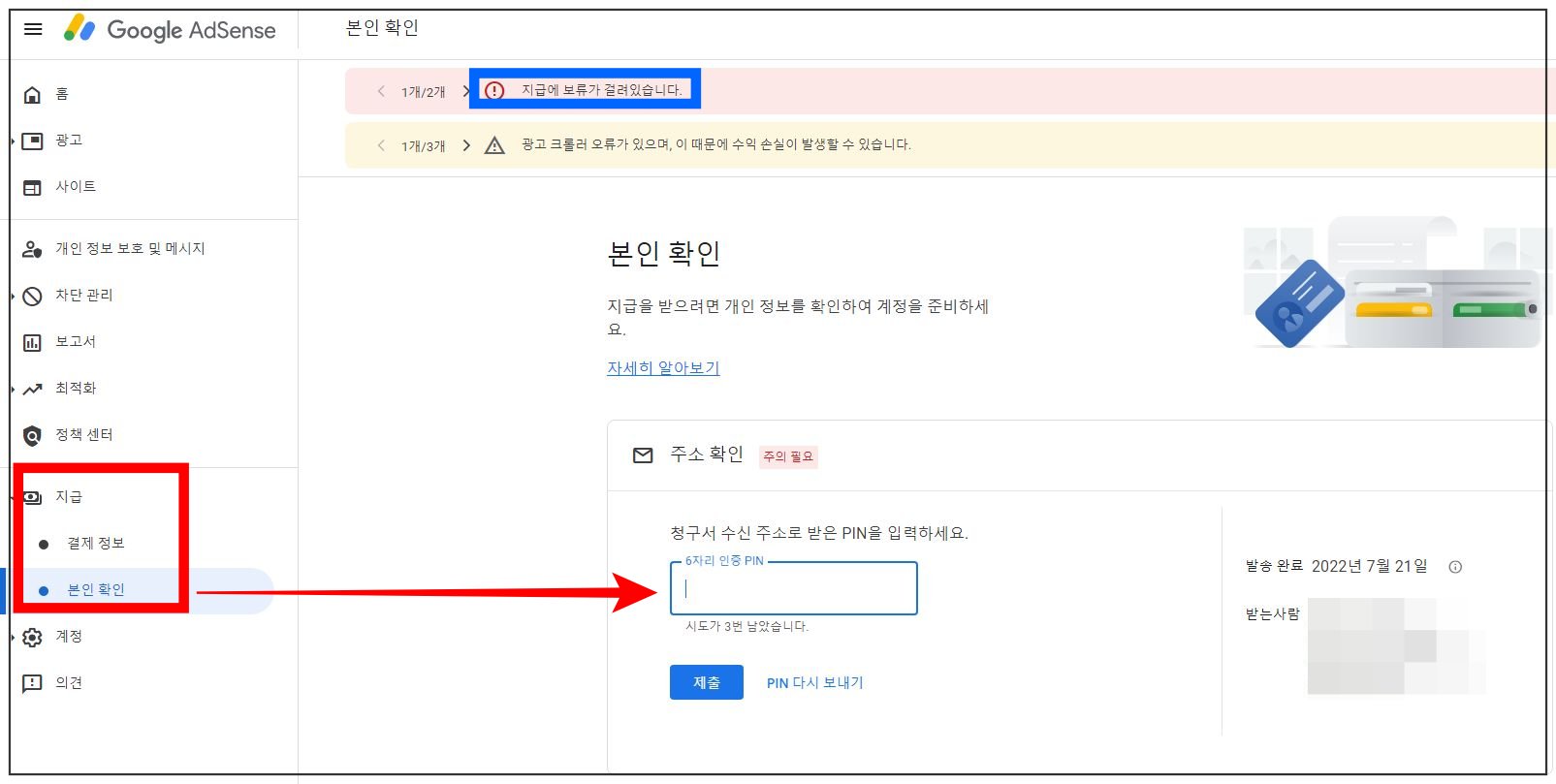
이제 구글 애드센스 홈페이지에서 지급 => 본인 확인탭으로 이동하여 청구지 수신 주소로 받은 PIN을 입력해줍니다. 지급에 보류가 걸려있다는 메시지가 있으신 분은 지급받을 계좌 연결이 되어 있지 않은 상태라서 오류가 생긴 겁니다.
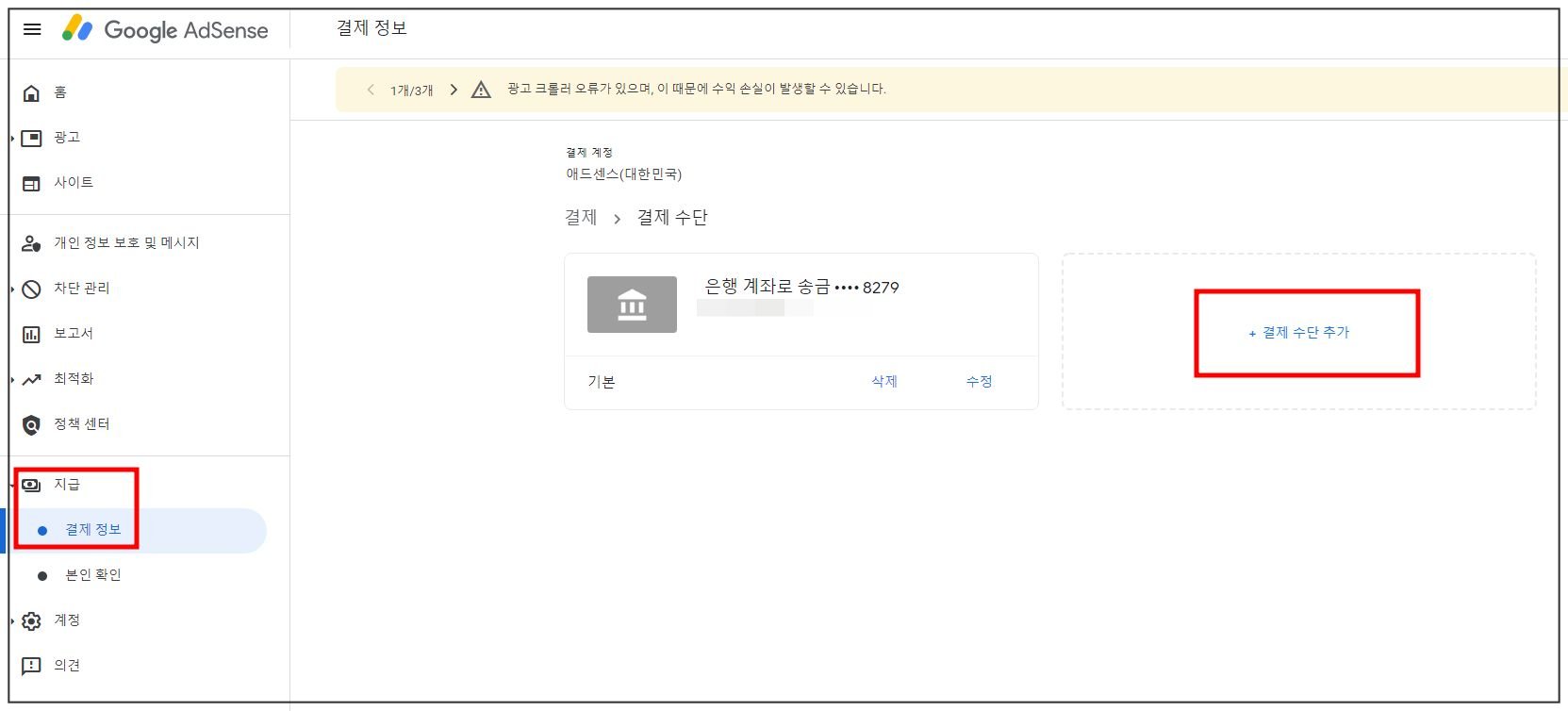
마찬가지로 지급에서 결제 정보탭으로 이동한 후 결제 수단을 추가해주세요.
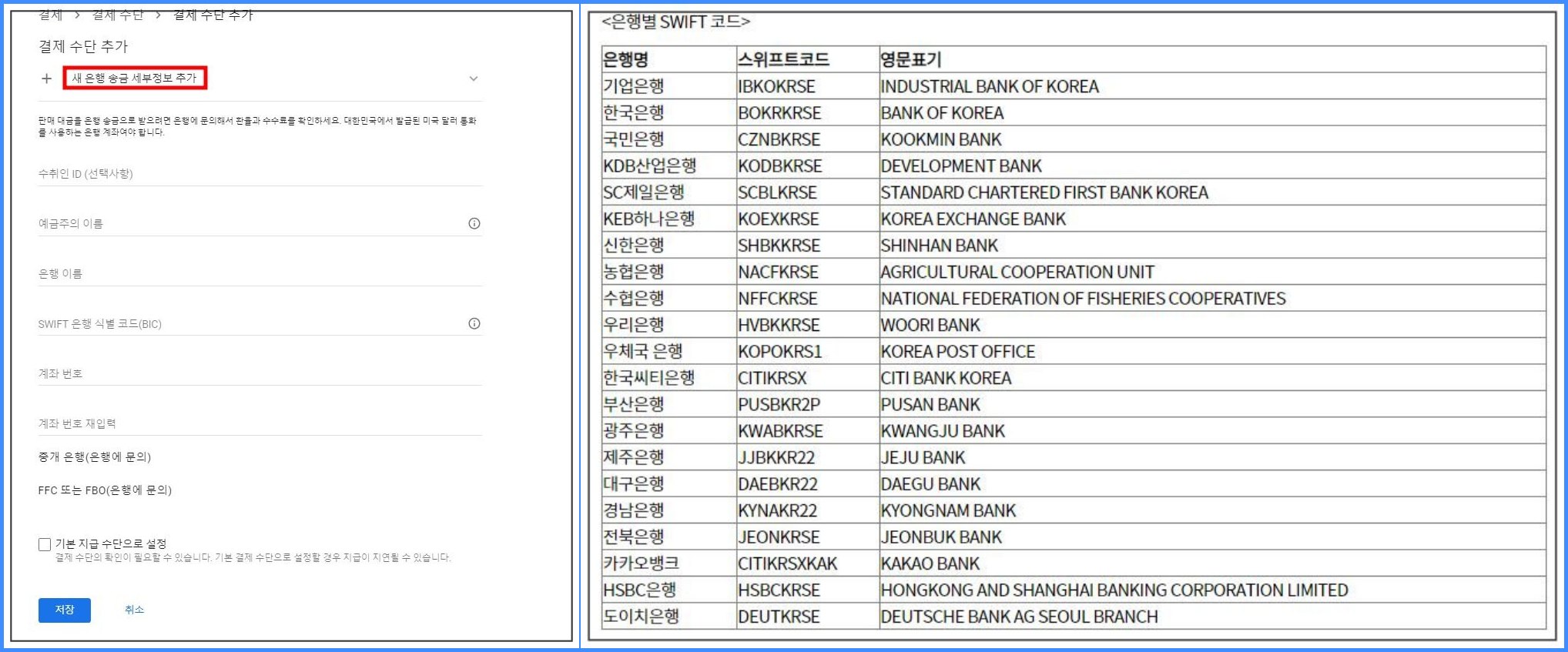
새 은행 송금 세부정보 추가를 선택하시면 입력란으로 넘어가는데 작성하실 때 한글이 아닌 영문으로 표기하셔야 인식합니다. 비자 또는 마스터카드와 같이 외화 거래가 가능한 은행 계좌들만 사용이 가능합니다.
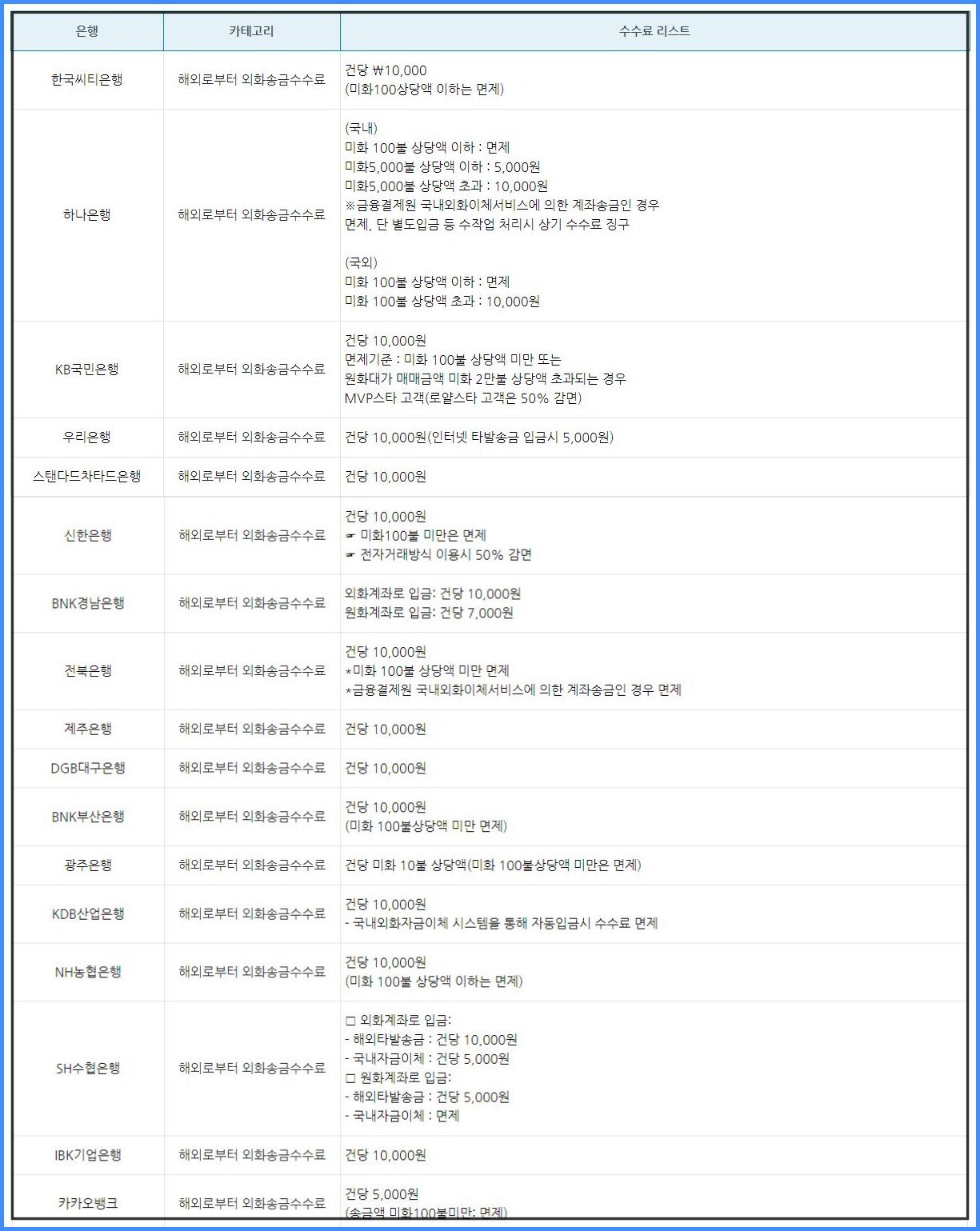
수수료를 한 푼이라도 아끼시려면 위의 표를 참고하여 수수료가 가장 저렴한 은행의 통장을 개설한 뒤 애드센스 결제 정보에 계좌 번호를 입력하시면 끝입니다. 만약 해외로 송금하는 것까지 생각하신다면 중개 수수료까지 계산해야 하는데 이럴 땐 한국씨티, 신한, 우리, 국민, 하나, 제주, BNK부산, 케이뱅크, 카카오뱅크 중에 하나를 선택하시는 것이 좋을 듯합니다. 추가로 창구보다 인터넷으로 송금을 하거나 받을 때 수수료가 더 저렴한 편입니다.
위의 엑셀 파일은 은행별 해외로 외화 송금을 할 때 추가되는 수수료들이 적혀 있으니 애드센스에서 받는 것 외에 송금하는 것까지 고려하실 분들은 보시고 계산하여 계좌를 선택하시기 바랍니다.
'티스토리' 카테고리의 다른 글
| 모바일에 보이는 화면 자체를 녹화 및 스크린샷 찍기에 좋은 어플 하나 소개합니다. (0) | 2022.12.24 |
|---|---|
| 구글 애드센스에 크롤러: 호스팅 서버 과부하 가만히 내버려두지 마세요. (0) | 2022.11.16 |
| 사이트 목록에 없는 하나 이상의 사이트에서 광고 코드가 발견되었습니다. 경고 해결하기 (2) | 2022.08.22 |
| 판매자 정보를 google sellers.json 파일에 게시하라는 문제 해결하기 (0) | 2022.08.19 |
| 다음과 티스토리 블로그 다크모드 적용하는 법 (0) | 2022.08.02 |
| 애드센스 "계정이 취소되어 광고가 게재되지 않고 있습니다."메시지를 해결 할 수 있을까? (0) | 2022.07.11 |
| 티스토리 글 수정이나 url 변경 없이 카테고리를 수정해봅시다. (0) | 2022.06.28 |
| 티스토리 스킨 바꾸기 전에 제일 먼저 이것부터 하세요. (0) | 2022.06.18 |


댓글